按住Ctrl键并同时鼠标点击选中“18”文字图层、“18”文字图层;接着按Ctrl+E将选中的两个图层合并成一个图层,就合并得到“18”文字图层;接着在“18”文字图层,按Ctrl+Alt+G创建剪贴蒙板
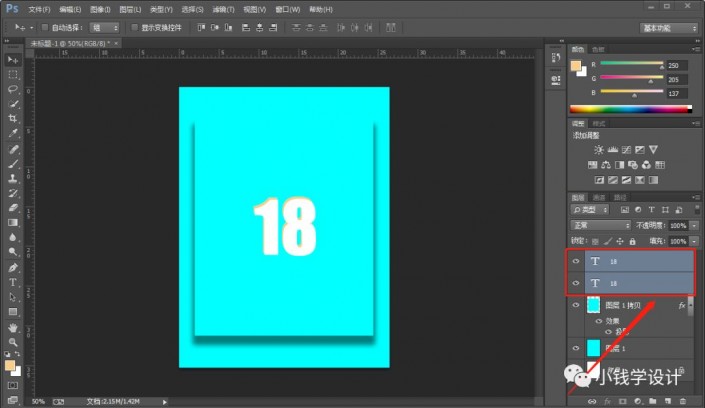
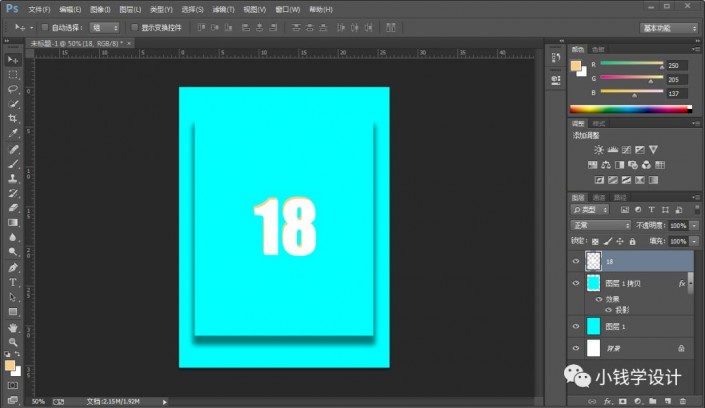

第九步:
在“18”文字图层,按Ctrl+J复制拷贝一下 18 文字图层,就得到“18 拷贝”文字图层;接着在“18 拷贝”文字图层,按Ctrl+Alt+G创建剪贴蒙板;然后按V使用移动工具,将复制拷贝出来的‘18’文字向左下边移动一些,形成剪切效果
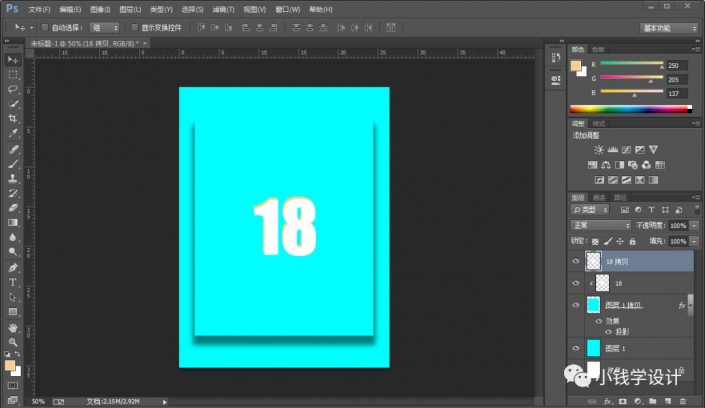
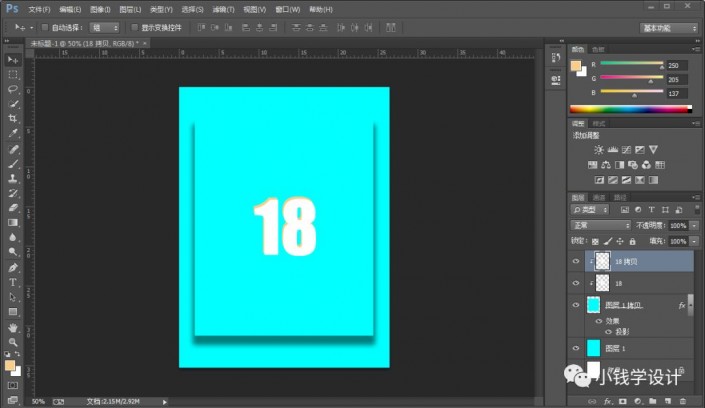
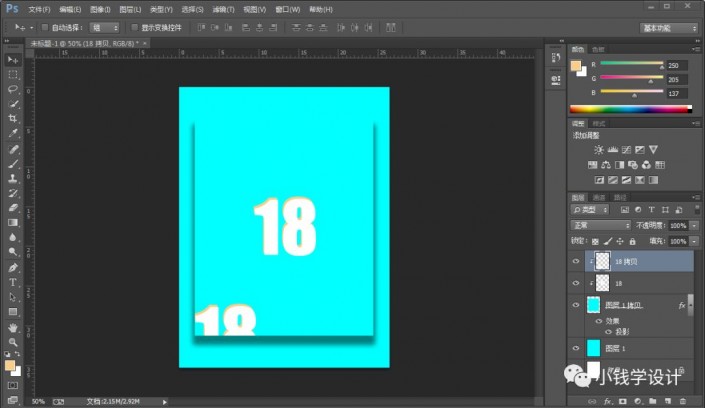
第十步:
重复几次制作‘18’文字剪切效果的步骤;多复制拷贝几个 18 文字图层;按V使用移动工具,将各个复制拷贝出来的‘18’文字分别移动到别的地方;并且在各个 18 拷贝 文字图层,都要按Ctrl+Alt+G创建剪贴蒙板
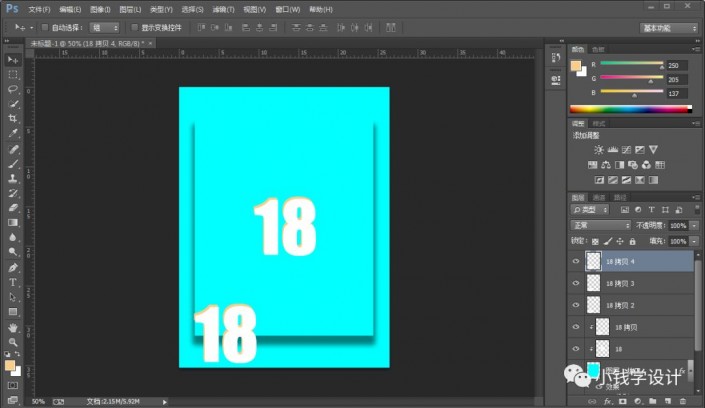
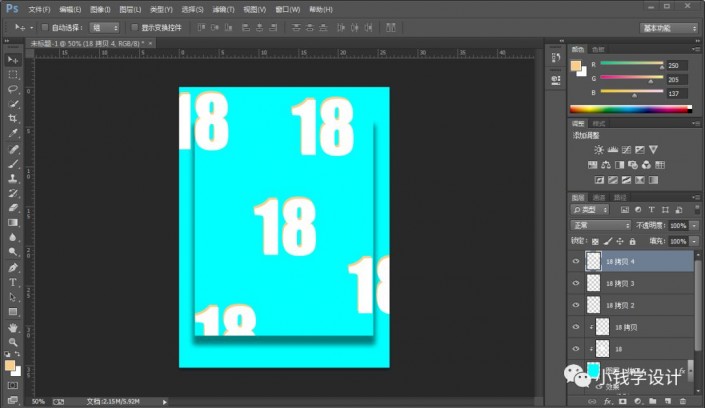
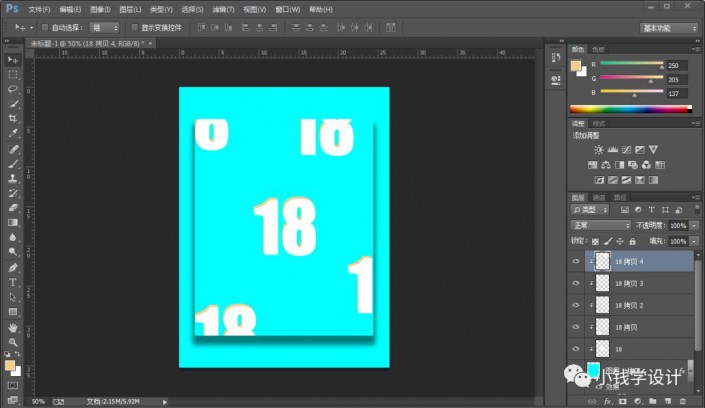
第十一步:
按T使用文字工具,随意输入一些自己喜欢的文字,使海报效果更佳,即可完成。
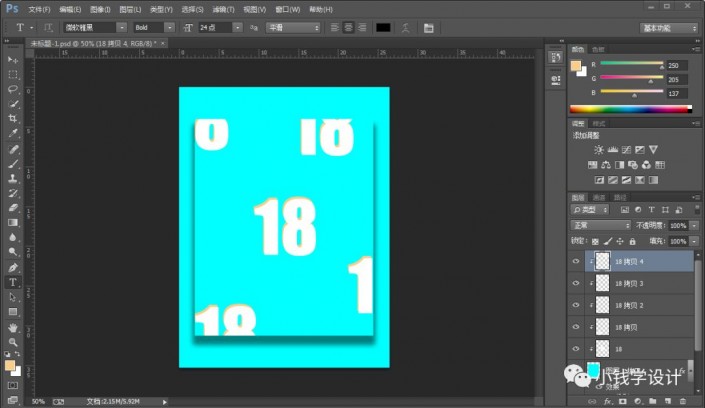
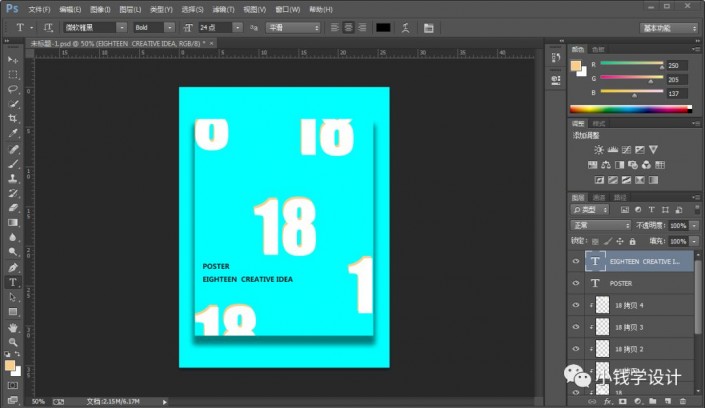
完成:
 搜索公众号photoshop教程论坛,免费领取自学福利
搜索公众号photoshop教程论坛,免费领取自学福利
比较简单的海报制作,虽然简单,但是整体很有创意,所以有些就看同学们如何进行创作,极简也可以很有创意。







